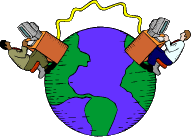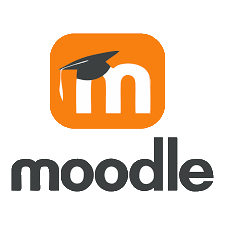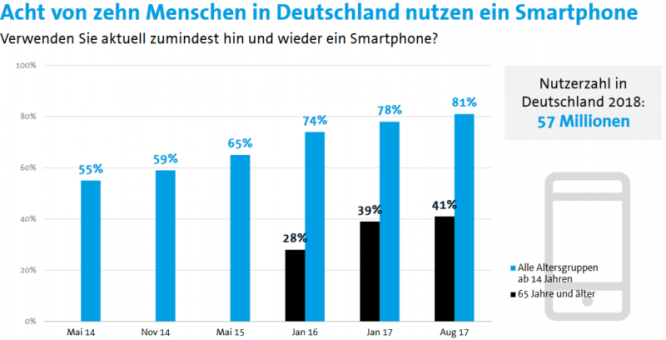Hinweise zur Homepage
Kurzanleitung Schulhomepage und Smartphone/Tablet
Ableitend von dieser schon etwas älteren Grafik, ist davon auszugehen, dass die Zugriffszahlen über Smartphones und Tablets weiter gestiegen sind. Die folgende Abbildung verdeutlicht die zunehmende Smartphone-Nutzung in Deutschland.
Ob man von einem Smartphone/Tablet auf eine Homepage zugreift, unterscheidet sich wesentlich von denen eines stationären Desktop/PC -Nutzers. So ist die Internetverbindung unterwegs oft langsamer als zu Hause am PC. Zudem ist das Display des Mobilgeräts kleiner als der Bildschirm eines Desktop-PCs. Außerdem muss der Benutzer des Smartphones/Tablet per Touchscreen navigieren.
In den letzten Jahren gibt es daher Bemühungen, Homepageseiten so zu gestalten, dass unabhängig vom Endgerät, die einfache und schnelle Navigation möglich ist.
Hier einige Tipps für die Nutzung der Schulhomepage auf Smartphones/Tablets
Schulhomepage als Icon auf dem Home-Screen bei Android Geräten
|
So legst Du ein Lesezeichen auf dem Home-Screen an Deinem Android-Handy oder Tablet ab:
|
Navigation in der Homepage
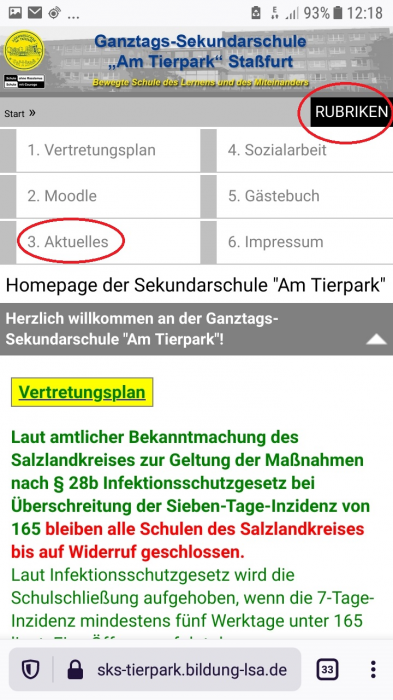 |
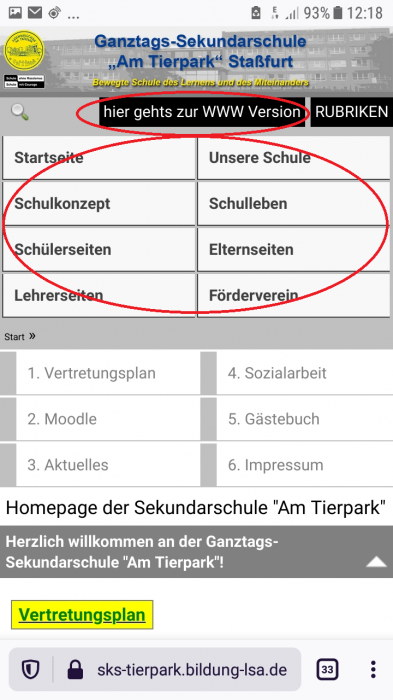 |
Navigation in der Homepage Nach öffnen der URL https://www.sks-tierpark.bildung-lsa.de/ im Browser oder über ein angelegtes Icon, zeigt sich folgendes linkes Bild: Die unter dem Banner befindliche Tabelle (Pkt. 1 – 6) entspricht dem auf den Desktop/PC Seiten links zu sehenden Menü.
Nach antippen von "Rubriken" kann zur klassischen Ansicht gewechselt werden. Dafür "hier geht’s zur WWW Version" antippen.
Von den Unterseiten (Startseite, Schulkonzept usw.) kommt man über Rubriken zum Hauptmenü zurück. |